Come correggere l'errore DNS_PROBE_NXDOMAIN? (Desktop e dispositivi mobili)
Pubblicato: 2022-11-22In alcuni casi, ci troviamo di fronte all'errore DNS_PROBE_FINISHED_NXDOMAIN mentre lavoriamo online. Questo errore si esprime in genere come "il browser Internet non riesce a trovare l'indirizzo IP del server". Ma ora i clienti non devono stressarsi per fortuna, questo errore può essere risolto in modo efficace. In questo articolo, proviamo a spiegare i motivi principali alla base di questo errore e offriamo alcune tecniche che saranno utili per correggere questo errore.
Analizziamo l'errore DNS_PROBE_FINISHED_NXDOMAIN.
Qual è l'errore DNS_PROBE_FINISHED_NXDOMAIN ?
Fondamentalmente, DNS_PROBE_FINISHED_NXDOMAIN è un errore comune che si verifica principalmente con Google Chrome. È un errore DNS (Domain Name System) che di solito confonde gli utenti e impedisce loro di visitare quella pagina web.
Anteprima dell'errore DNS_PROBE_FINISHED_NXDOMAIN su diversi browser web.
- Google Chrome
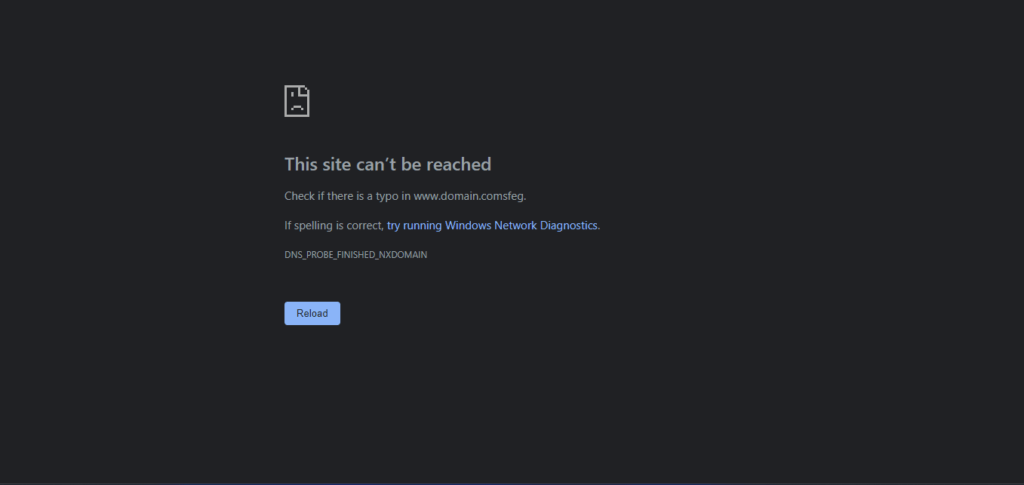
- Internet Explorer
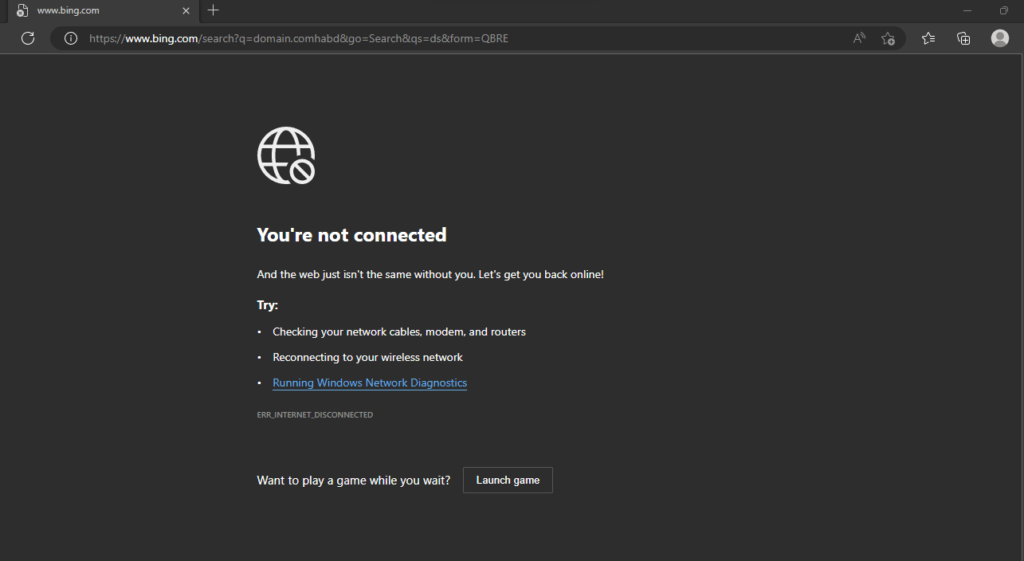
- Mozilla Firefox
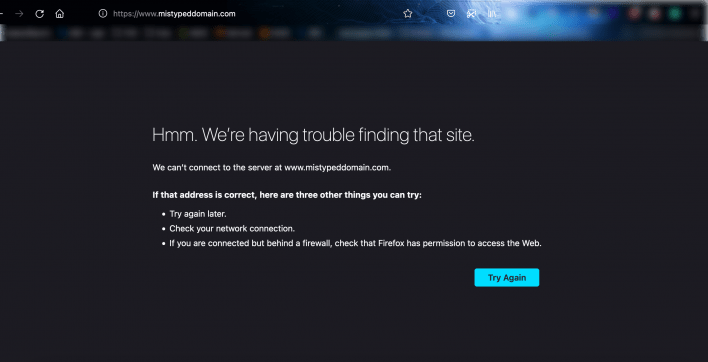
Quando si verifica l'errore DNS_PROBE_FINISHED_NXDOMAIN?
Questo errore può verificarsi quando:
- Qualsiasi browser Internet non è in grado di trovare il sito Web designato perché il dominio non è registrato o è scaduto.
- Il dominio non è in grado di individuare alcun indirizzo IP.
- L'errore si verifica a causa della connessione Internet lenta.
- Alcuni software antivirus ostacolano le impostazioni di rete.
- Qualsiasi problema tecnico si verifica nelle impostazioni DNS del computer dell'utente e non è in grado di determinare l'area.
Come possiamo correggere l'errore DNS_PROBE_FINISHED_NXDOMAIN sul desktop?
Esistono diversi modi per correggere questo errore. Di seguito sono riportati i modi più semplici per correggere l'errore.
1. Controlla il tuo nome di dominio:
Il primo e ultimo passo è controllare il tuo nome di dominio se il tuo nome di dominio è stato digitato correttamente o è scaduto o semplicemente non è registrato. Se il tuo nome di dominio è stato digitato in modo errato, il browser non è in grado di individuare l'indirizzo IP e vedrai anche un " controlla se c'è un tipo. .” istruzione all'interno del messaggio di errore
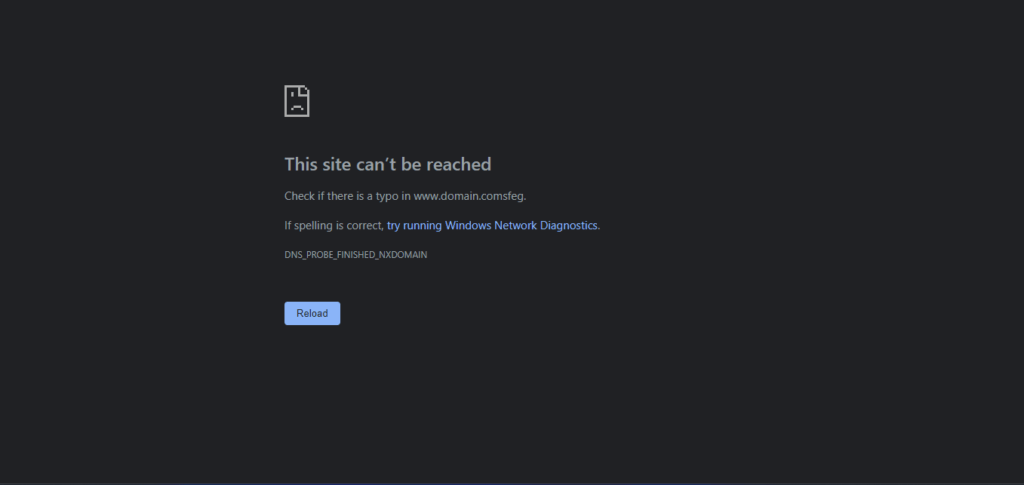
Se non ci sono errori di ortografia e sullo schermo appare ancora un errore, allora forse c'è la possibilità che il dominio scada. Puoi confermare la scadenza del tuo dominio da ICANN LOOKUP
2. Rinnova il tuo indirizzo IP:
Rilasciare e rinnovare il tuo indirizzo IP significa svuotare la cache DNS ed è il modo più consigliato per correggere gli errori DNS.
- Vai a >> Prompt dei comandi >> digita il seguente comando e premi invio.
ipconfig/flushdns 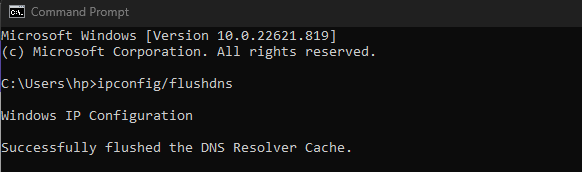
Questo svuoterà correttamente la cache DNS locale.
- Dopo quel tipo di nuovo seguendo il comando menzionato e poi premi invio.
ipconfig/release 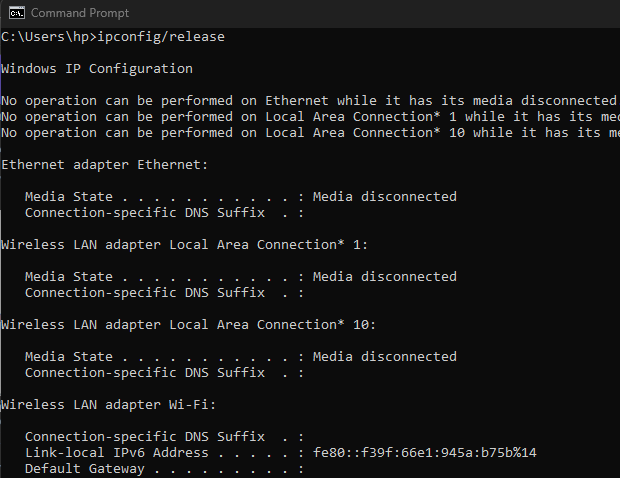
- Quindi digitare nuovamente il seguente comando menzionato e premere Invio.
ipconfig/renew 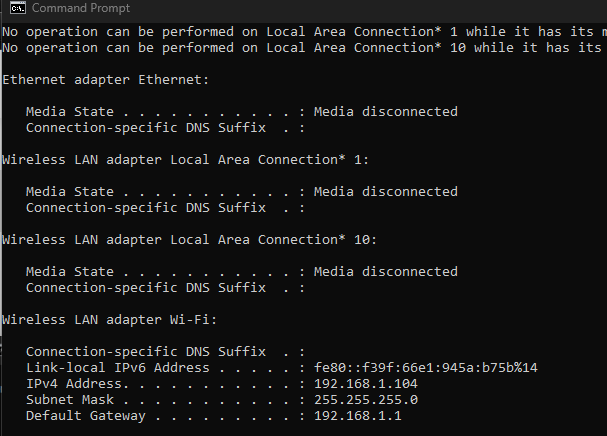
- Per riposare le impostazioni IP e il catalogo Winsock digitare quanto segue:
netsh int ip set dns netsh winsock resetAl termine, uscire dal prompt dei comandi e riavviare il computer e verificare se l'errore esiste ancora o è stato risolto.
3. Cambia server DNS
Se la cancellazione della cache non funziona, la modifica dei server DNS è un'altra opzione che puoi scegliere. I server DNS aiutano a trasformare il nome di dominio nel suo indirizzo Internet. Di seguito abbiamo mostrato un dettaglio del metodo sia per desktop che per mac.
Finestra
Se desideri modificare IPv4, tutto ciò di cui hai bisogno è seguire i seguenti passaggi
- Andare > Impostazioni Internet > Modifica impostazioni adattatore
- Fare clic sulla connessione Internet >> Proprietà >> quindi fare clic sulla versione del protocollo Internet (TCP/ IPv4)
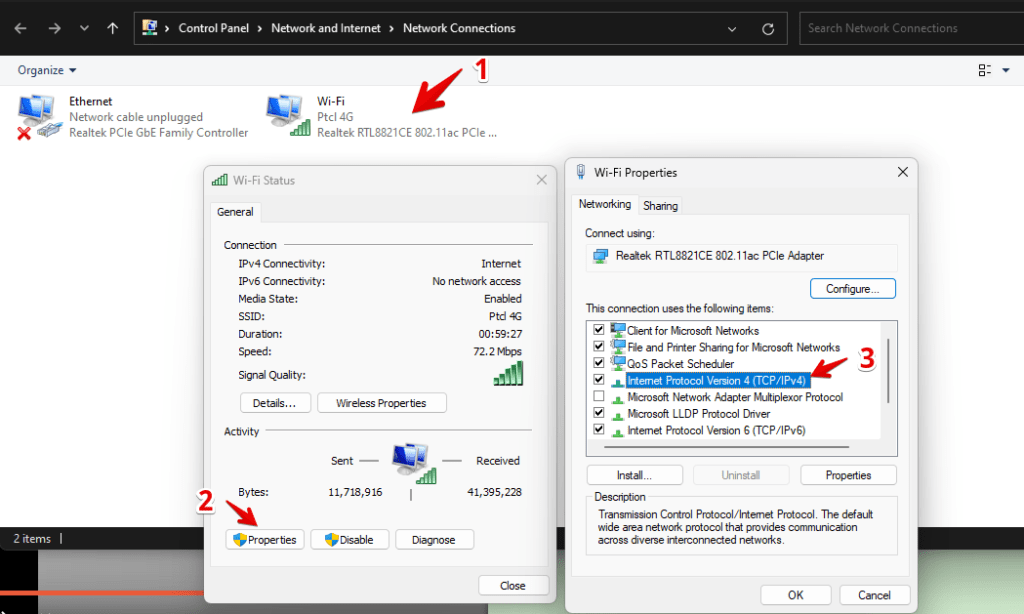
- Scegli gli indirizzi del server DNS e inserisci correttamente il server DNS.
Server DNS preferito
Per IPv4 8.8.8.8
Per IPv6 2001: 4860 :4860 :8888
Server DNS alternativo
Per IPv4 8.8.4.4
Per IPv6 2001: 4860 :4860 :8844
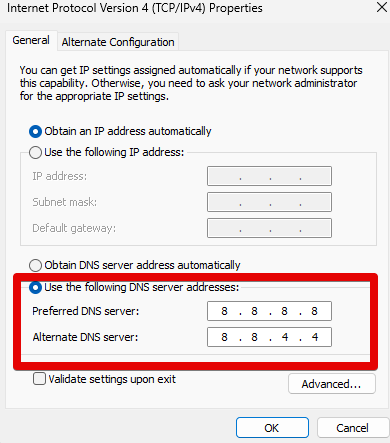
- Infine, fare clic su OK per salvare le modifiche e riavviare il computer per verificare se l'errore DNS_PROBE_FINISHED_NXDOMAIN è stato risolto o meno.
Mac:
Gli utenti Mac devono seguire i seguenti passaggi
- Apri le preferenze di sistema
- Vai all'opzione Rete
- Scegli la tua attuale connessione alla rete locale
- Fare clic sul pulsante Avanzate
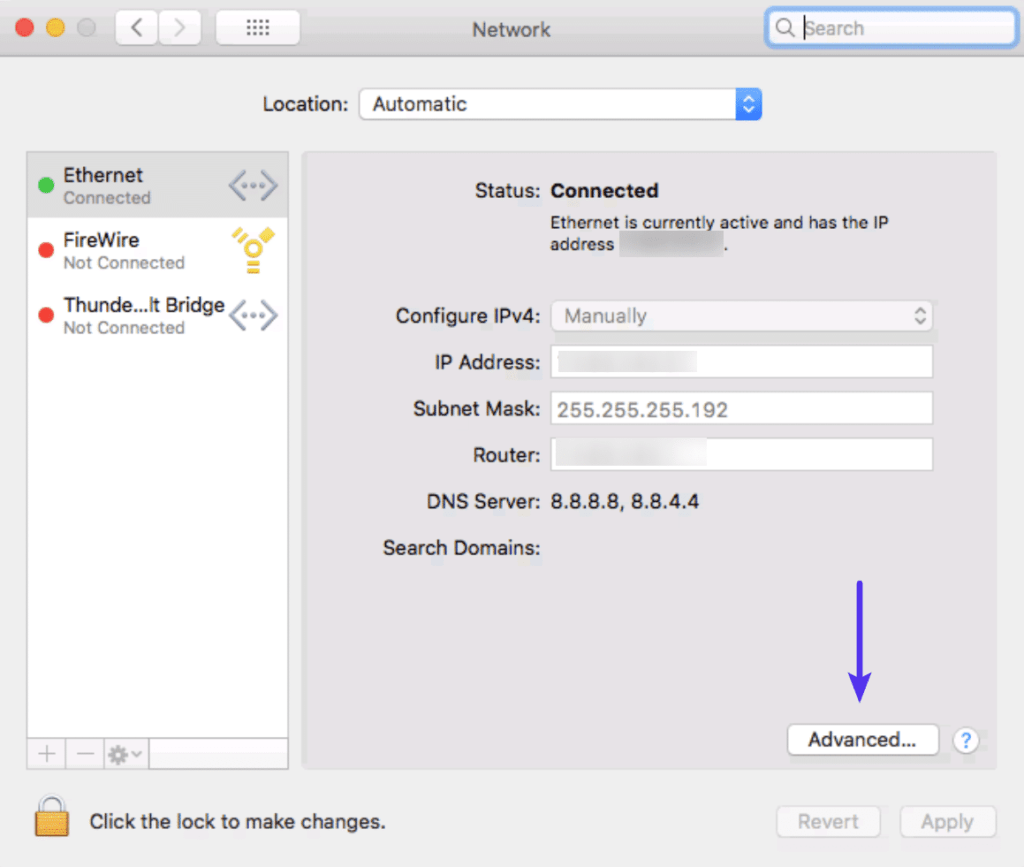
- Premere il pulsante + nella scheda DNS e digitare Server DNS IPv4 o IPv6
Per IPv4 :
1.1.1.1 and 1.0.0.1
Per IPv6 :
2606:4700:4700::1111 and 2606:4700:4700::1001
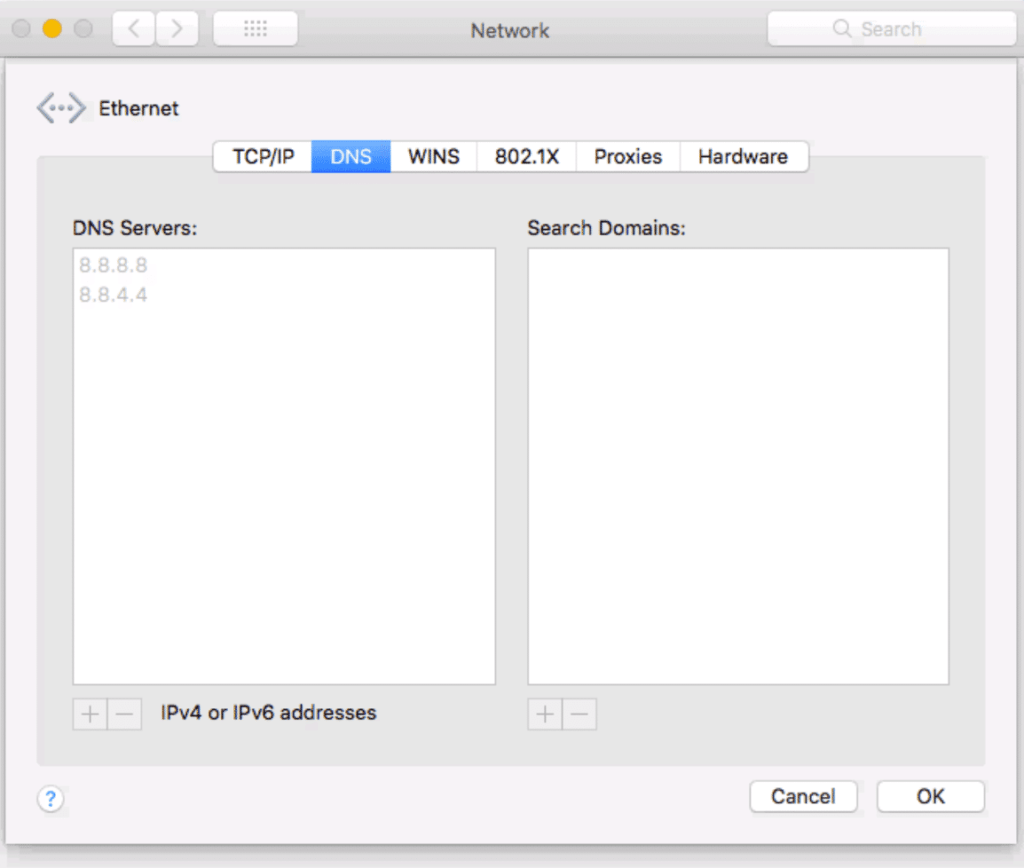
- Non dimenticare di premere Ok alla fine.
4. Controlla i file host locali:
I computer dispongono di file host locali che contengono voci DNS manuali collegate a indirizzi IP specifici. Ogni volta che apri un sito Web, questi file aprono la pagina corretta da visualizzare sul browser. Il controllo e la modifica del file aiutano a correggere l'errore DNS_PROBE_FINISHED_NXDOMAIN.
Abbiamo spiegato il metodo per entrambi, desktop e Mac.
Finestre:
Per Windows, gli utenti devono seguire i seguenti passaggi per correggere l'errore.
- Seleziona Blocco note dalla casella di ricerca e premi Esegui come amministratore.
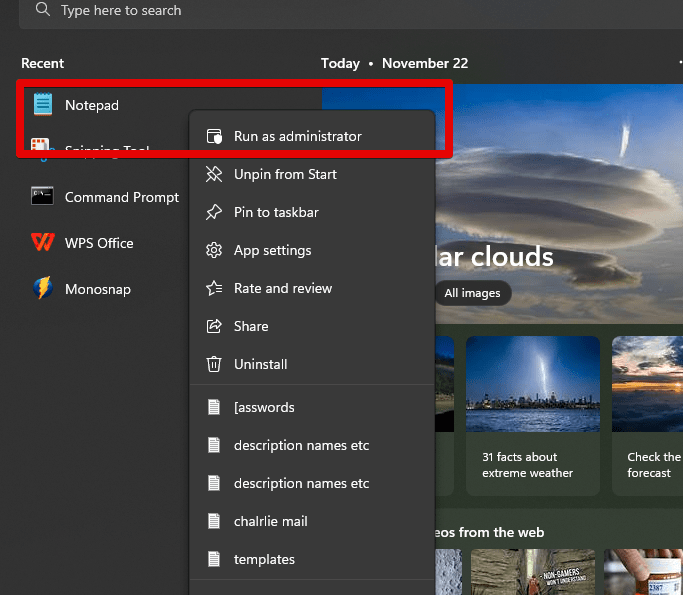
- Vai su file > Apri > Cambia il filtro file da un documento di testo (*txt) a Tutti i file
- Immettere il seguente testo menzionato nella barra del nome del file.
C:\Windows\System32\drivers\etc\
- Seleziona il file hosts e aprilo.
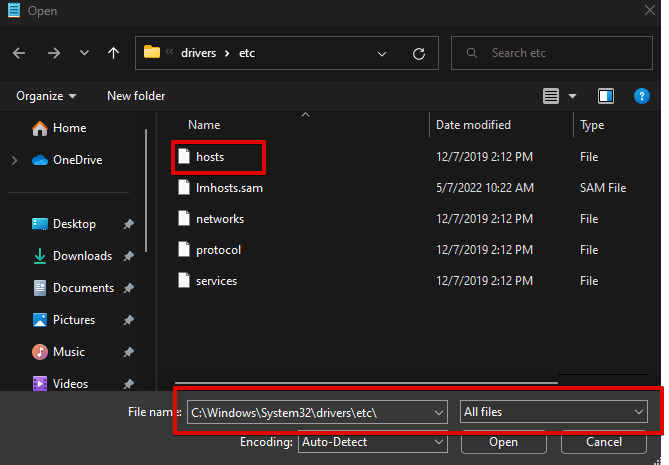
- Vedrai un file di errore in fondo, appena sotto il simbolo #. Se vedi il nome di dominio di qualsiasi sito Web con un indirizzo IP sotto la riga localhost , elimina quel file e salva le modifiche.
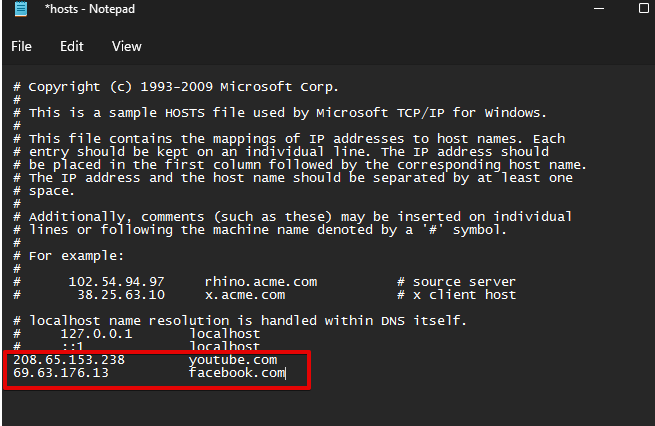
Aggiorna il sistema e controlla se l'errore DNS_PROBE_FINISHED_NXDOMAIN è ancora presente o è stato rimosso.

Mac
Per controllare i file host su Mac, gli utenti devono seguire i seguenti passaggi
- Apri l'applicazione terminale
- Immettere il seguente comando menzionato e quindi inserire la password
sudo nano /private/etc/hosts
- Il file host verrà visualizzato davanti allo schermo e quindi se vedrai siti Web nella lista nera in basso, rimuovili e premi
command + Oper sovrascrivere il file host. - Fare clic su Ritorna per salvare le modifiche
- Esci dal file premendo
Command + X
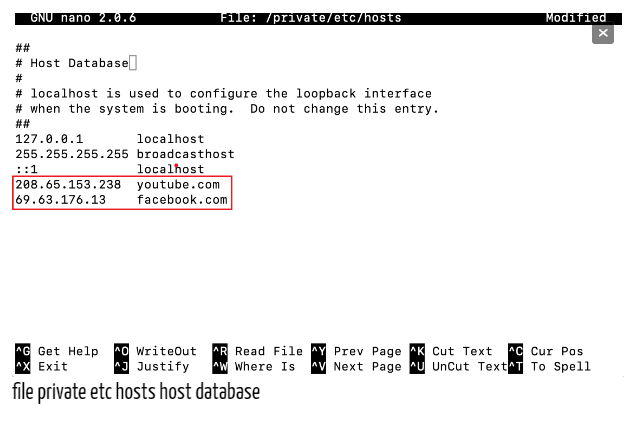
5. Riavvia il servizio client DNS:
Esistono tre modi per riavviare il servizio client DNS su Windows.
Prompt dei comandi di Windows
Segui questi passi:
- Facendo clic sul tasto logo Windows e R , apri il prompt dei comandi .
- Ora digita cmd e premi Invio .
- Digita i seguenti comandi passo dopo passo:
net stop dnscache net start dnscacheIl primo comando fermerà il tuo server DNS e il secondo lo riavvierà.
Produzione
Questi comandi di output mostrano che hai finito prima con l'arresto e poi con l'avvio del DNS.
The DNS Client service was stopped successfully. The DNS Client service was started successfullyGestore dei servizi di Windows
Segui questi passaggi per correggere l'errore dal gestore dei servizi di Windows:
- La barra di ricerca ti mostrerà l'opzione Servizi .
- Scorrendo verso il basso troverai l'opzione Client DNS lì.
- Selezionare il pulsante Riavvia da ulteriori opzioni.
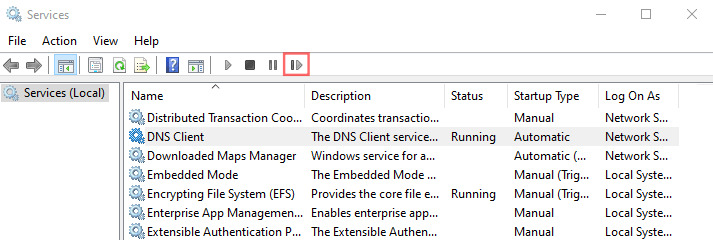
Configurazione del sistema Windows
- Premi il tasto logo Windows e R , quindi digita msconfig nella barra di ricerca.
- Seleziona l'opzione Servizi e trova lì l'opzione Client DNS .
- Ora deseleziona l'opzione Client DNS nell'elenco.
- Seleziona OK e Riavvia ora.
- Ripeterai i primi due passaggi ma questa volta non deselezioni l'opzione Client DNS. Ma controlla l'opzione Client DNS .
- Riavvia il dispositivo ora.
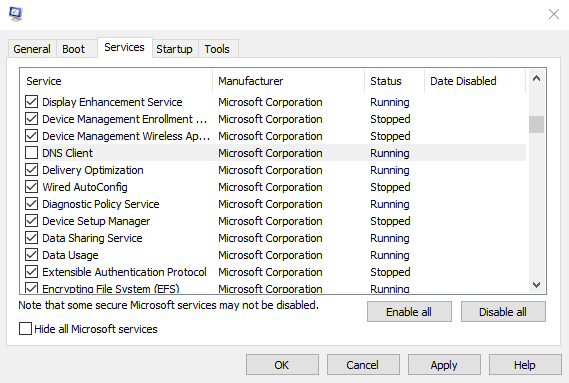
6. Ripristina i flag di Chrome:
Possiamo rimuovere l'errore DNS_PROBE_FINISHED_NXDOMAIN reimpostando i flag di Chrome. I flag di Google Chrome a volte possono essere incasinati e creare errori. Puoi reimpostare questi flag di Chrome inserendo chrome://flags
e premendo su Ripristina tutto e quindi riavviando il browser.
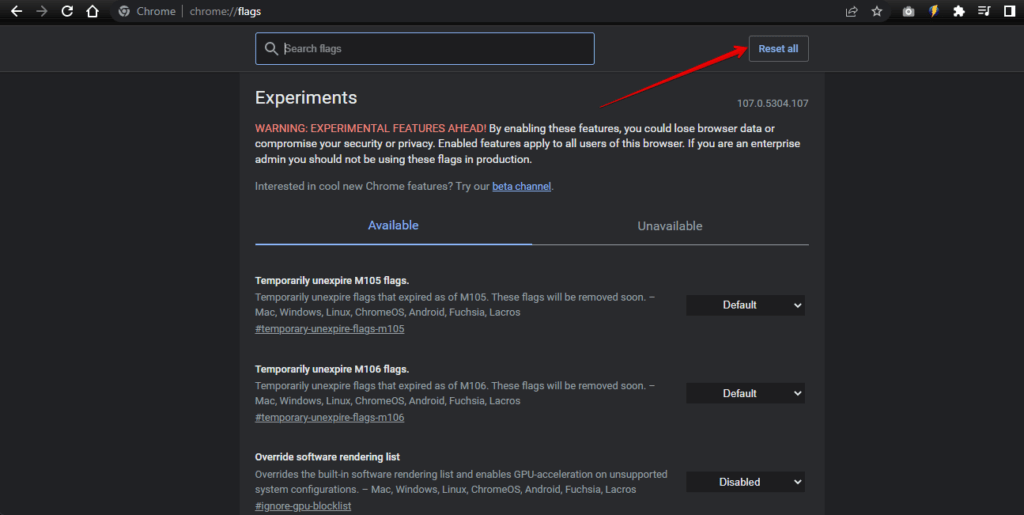
7. Disabilita temporaneamente Antivirus e VPN
A volte, VPN e antivirus possono creare disturbi con le impostazioni di rete, inclusi i server DNS. Se stai riscontrando un problema, devi disattivare temporaneamente la VPN e l'antivirus.
Vai su Impostazioni> Rete e Internet> Disabilita VPN
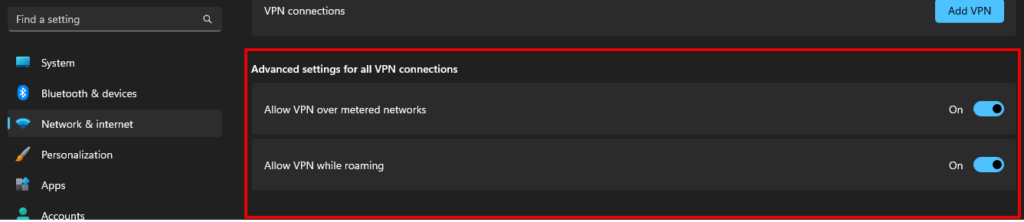
8. Riavvia il computer
Sarà fastidioso, ma se nessuno dei passaggi sopra menzionati ha funzionato, è necessario riavviare il computer. È l'ultima opzione per correggere l'errore DNS_PROBE_FINISHED_NXDOMAIN.
Come possiamo correggere l'errore DNS_PROBE_FINISHED_NXDOMAIN sul cellulare?
A volte gli utenti riscontrano l'errore DNS_PROBE_FINISHED_NXDOMAIN anche sui dispositivi mobili. Devono liberarsene. Abbiamo spiegato i metodi per correggere l'errore DNS_PROBE_FINISHED_NXDOMAIN sul cellulare come segue.
1. Riavvia il dispositivo:
Per Android o iPhone gli utenti iOS devono riavviare il proprio dispositivo per riscontrare l'errore DNS_PROBE_FINISHED_NXDOMAIN.
2. Controlla l'aggiornamento dell'applicazione:
Devi controllare gli aggiornamenti giornalieri sulle tue applicazioni mobili. Utilizzare sempre l'ultima versione dell'applicazione.
3. Cancella i dati del browser e delle app di Chrome:
La cancellazione dei dati del browser e dell'applicazione di Chrome è uno dei passaggi influenti per eliminare l'errore DNS_PROBE_FINISHED_NXDOMAIN. Tutto ciò di cui hai bisogno è:
- Apri l'app Chrome
- Premere l'icona del menu
⋮o⋯ - Vai alla cronologia > cancella i dati di navigazione
- Contrassegnare la cronologia di navigazione e l'opzione immagini e file memorizzati nella cache .
- Premere Ok per cancellare i dati.
4. Controlla l'aggiornamento del sistema:
Il sistema del tuo cellulare dovrebbe essere aggiornato. Controlla se il tuo cellulare deve essere aggiornato o meno. Una volta che il sistema del tuo cellulare è stato aggiornato, controlla se l'errore è stato rimosso o meno, dall'app Chrome.
5. Controllare le impostazioni di rete del cellulare
Per i desktop, è necessario ripristinare o controllare anche le impostazioni della rete mobile per eliminare l'errore DNS_PROBE_FINISHED_NXDOMAIN.
Gli utenti Android devono seguire i seguenti passaggi
- Vai su Impostazioni > Rete e Internet > Internet
- Abilita il tuo WiFi
- Mantieni la tua connessione WiFi e poi premi su Modifica
- Seleziona i campi DNS 1 e DNS 2 e inserisci le seguenti informazioni
DNS 1: 8.8.8.8
DNS2 : 8.8.4.4
- Non dimenticare di salvare le modifiche, dopo aver salvato, torna all'app di Chrome e controlla se l'errore è stato rimosso o meno.
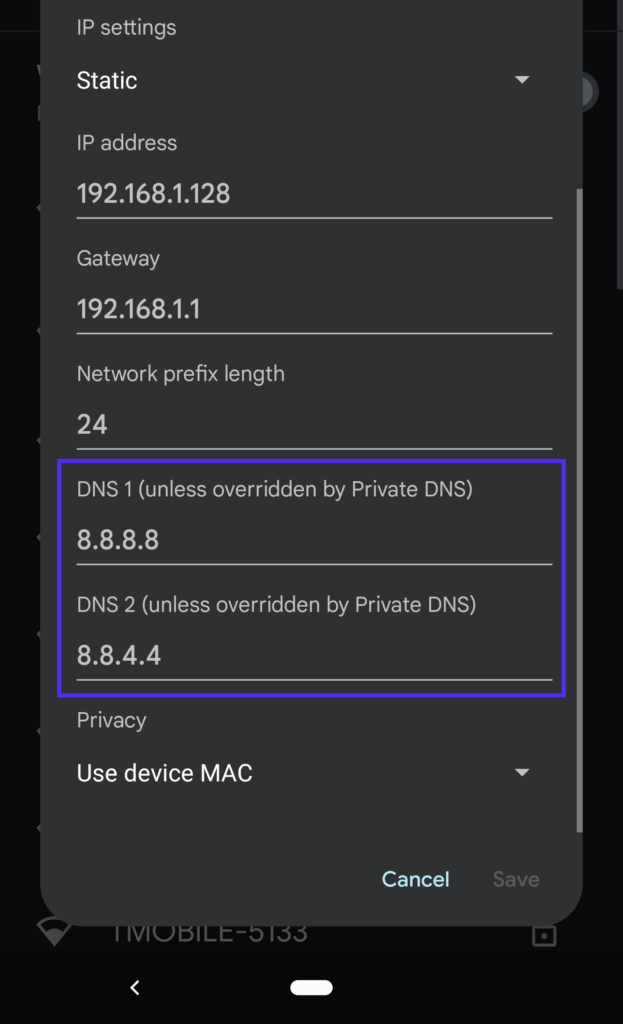
Per utenti iPhone iOS :
- Vai su Impostazioni > Wi-Fi
- Premi sulla rete nel menu
- Premi su Configura DNS> Manuale
- Basta rimuovere gli elenchi sotto i server DNS e aggiungere i nuovi elenchi seguenti.
8.8.8.8
8.8.4.4
2001:4860:4860::8888
2001:4860:4860::8844
- Salva le modifiche e riavvia l'app Chrome e controlla se l'errore è stato rimosso o meno.
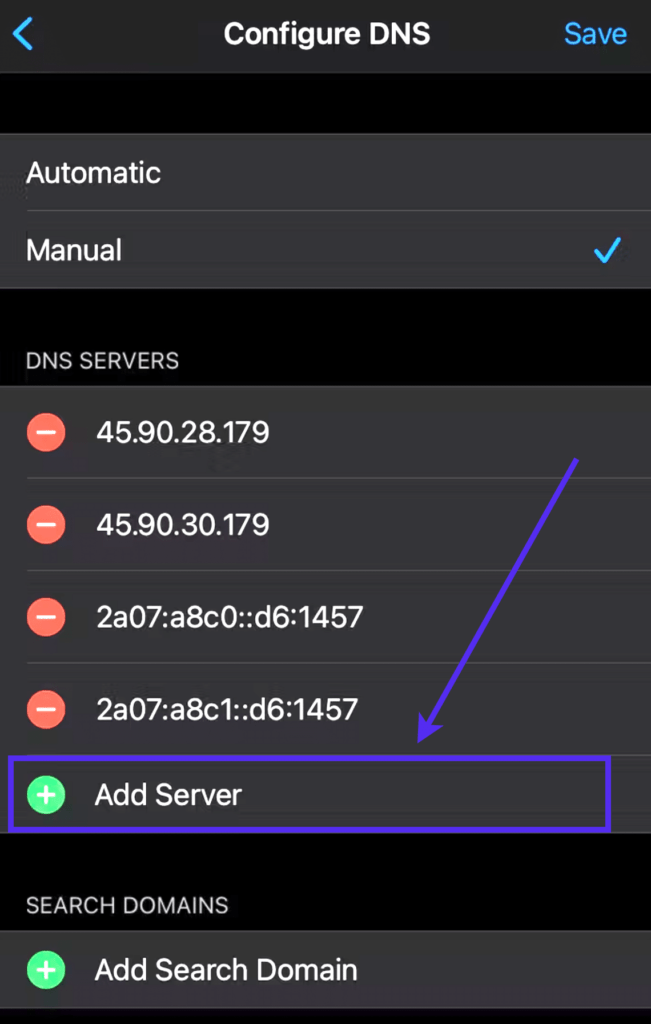
Conclusione
L'errore DNS_PROBE_FINISHED_NXDOMAIN è frustrante ma è abbastanza facile eliminarlo. Abbiamo provato a spiegare in dettaglio i passaggi per correggere questo errore sia sul desktop che sul cellulare, poiché sarà per i nostri visitatori eliminare l'errore. Se hai ancora dubbi o hai bisogno di fare domande, non esitare a contattarci.
